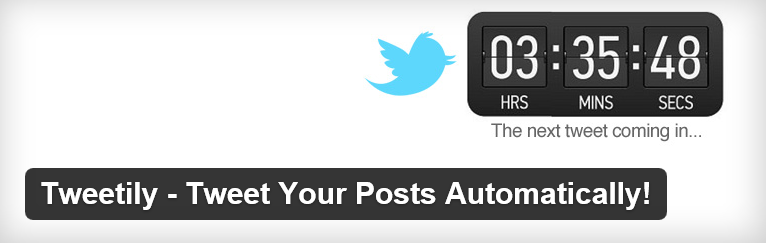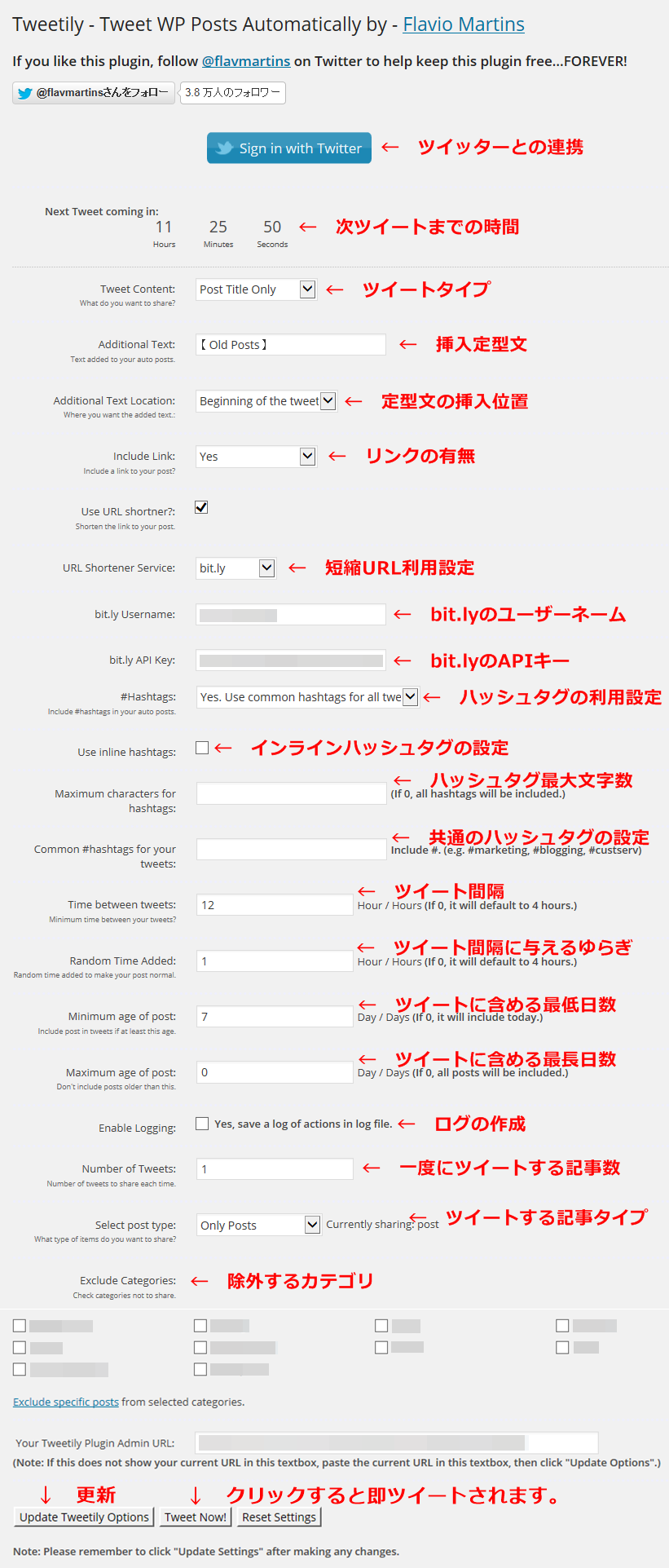- 2014-9-2
- Update 2018-5-7
- Wordpress

過去記事の掘り起しをTwitterでやってみよう!
みなさんこんにちは!ミュンヘンのWeb担当mak utsunomiya(@munchen_stil)です!いくら良質な記事を書いていたとしても、古い記事は新しい記事に埋もれてきてしまいます。
そうなってしまっては非常にもったいないので、Twitterを使って過去の記事の掘り起しを行い、ブログ全体のトラフィックの底上げを行ってみましょう。
そこで、ランダムに過去記事をツイートしてくれる便利なプラグインがあるのでご紹介させていただきます。Twitterのアカウントを持ってる事が前提になるので、先にアカウントの取得を行ってください。
Tweetily導入と設定
導入方法
- プラグイン新規追加
- Tweetily 検索
- インストール有効化
- 管理画面 > Tweetily設定
- 管理画面 > Exclude Post 除外記事設定
設定方法
Sign in with Twitter
このボタンをクリックする事で、Twitterと連携する事が出来ます。
Next Tweet coming in:
次のツイートまでの時間です。
Tweet Content:
- Post Title Onlyで記事タイトルのみツイート。
- Post Body Onlyで記事本文をツイート。
- Both Title & Bodyでタイトルと本文をツイートします。
当サイトはタイトルのみの設定にしています。
Additional Text:
ツイート記事の前後に、ここで設定した定型文を自動挿入します。新着記事と過去記事との区別をつけるために設定しておきましょう。
[ 過去記事 ]などと入れておけば新着記事との見分けもつきやすいと思います。
Additional Text Location:
上記で設定した定型文をツイートの前につけるか後ろにつけるかの設定をします。Biginning~で前、End~で後ろに挿入します。
Include Link:
リンクの有無を設定します。リンクは必須なのでYesに設定しておきましょう。
Use URL shortner?:
短縮URLを利用する場合はチェックを入れて下さい。ツイートしたい内容がすべて表示されない場合は、短縮URLを利用するようにしましょう。
URL Shortener Service:
利用する短縮URLサービスを選択します。bitlyのみAPIキーが必要になります。取得方法はページの最後で解説しています。
bit.ly Username:
bitlyのlogin:を入力します。
bit.ly API Key:
bitlyのAPI Key:を入力します。
#Hashtags:
ハッシュタグの設定をします。
- No Don’t add any hashtags ハッシュタグなし。
- Yes Use common hashtags for all tweets 全てのツイートに同一のハッシュタグを付ける。
- Yes,Use hashtags from post categories カテゴリーにハッシュタグを付ける
- Yes,Use create hashtags from post tags タグにハッシュタグを付ける。
当サイトはハッシュタグを利用していないので無しに設定しています。
Use inline hashtags:
上記でハッシュタグの設定をした場合に窓が開きます。インラインハッシュタグの設定をしますが、日本語環境では必要ないようです。
Maximum characters for hashtags:
ハッシュタグの最大文字数を設定します。0で制限なしになります。
Common #hashtags for your tweets:
共通のハッシュタグの設定。
Time between tweets:
ツイートする間隔を1時間単位で設定します。あまり頻繁にツイートされると最新記事が埋もれてしまいますので、適度に間隔を開けるようにしましょう。
過去記事数との兼ね合いもあるので、適宜変更して下さい。当サイトは現在60記事くらいしかありませんので、12時間ごとに設定しています。
Random Time Added:
上記で設定した間隔にゆらぎを与えます。当サイトでは1に設定していますので、上記で設定した間隔に±1時間の誤差が生まれます。
自然なツイートに見せるための設定なのだと思います。
Minimum age of post:
何日前からの記事を過去記事としてツイートするかを設定をします。0にすると最新記事まで過去記事扱いになるので、適度に間隔をあけた方が良いと思います。
当サイトでは7日に設定しています。
Maximum age of post:
何日前までをツイートするかの設定をします。0で過去記事全てをツイートします。Dayなので365で1年以内、730で2年以内の記事をツイートする、といった具合に数字を入れておきます。
当サイトのように運営期間が短い場合は、0にしておいても良いと思いますが、数年運営して現在では通用しなくなった記事がある場合は日数設定しておいた方が良いかもしれませんね。
Enable Logging:
チェックを入れると投稿のログをとる事が出来るようになります。当サイトではチェックは入れていません。
Number of Tweets:
一回の投稿で、何記事までツイートするかを設定します。よほどの事がない限り1で良いと思います。
Select post type:
投稿する記事タイプを設定します。
- Only Posts 投稿
- Only Pages 固定ページ
- Both Posts & Pages 両方
自動投稿したい記事タイプを選択しましょう。当サイトでは、投稿記事のみをツイートするようにしています。
Exclude Categories:
自動投稿から除外したいカテゴリーを選択します。
Your Tweetily Plugin Admin URL:
Tweetilyの管理ページのURLが表示されています。特に何もする事はありません。
設定を変更したら、Updatet tweetily Optionsでデータを更新して下さい。テストしたい場合はTweer Now!をクリックすれば即ツイートできます。
こうなっていれば成功!
【 Old Posts 】: 「Meteor Slides」簡単設定のWordPressスライドショープラグイン。 http://t.co/4vfamM2cug
— munchen_stil (@munchen_stil) 2014, 9月 1
Tweer Now!でテストをしてみて、過去記事が定型文や短縮URLともに表示されていれば成功です^^当サイトの設定でもしっかりと表示されていました。
Exclude Post設定
管理画面のTweetilyをクリックすると、Exclude Postと言う項目が表れます。ここではランダムツイートしたくない記事を除外する事が出来ます。
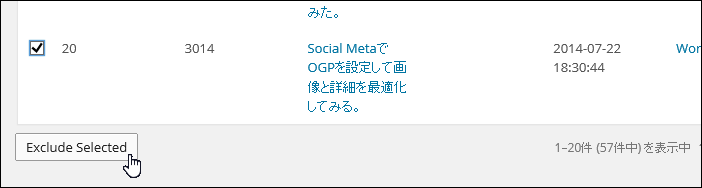
除外したい記事横にある窓にチェックを入れ、Exclude Selectedをクリックすれば、ツイートから除外できます。ちょっとした報告などは除外しておいた方が良いかもしれませんね。
Bit.lyのAPIキー取得方法
URL Shortener Serviceでbit.lyを選択した場合にのみ、APIキーを取得しなければなりません。bitlyはSEOの観点から見ても、利用者の人気度も最高級という事なので、私はこれを選択しました。
私は、流行りものとか人気があるとかいわれると弱いのです・・・。
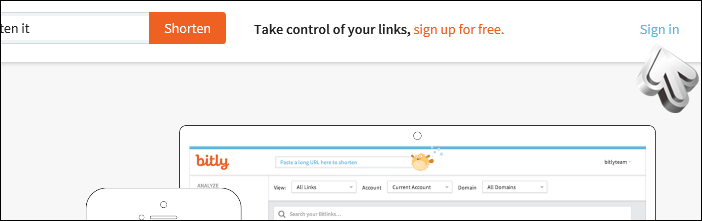
まず、BitlyのHPへ行きます。画面右上のSign inをクリックします。
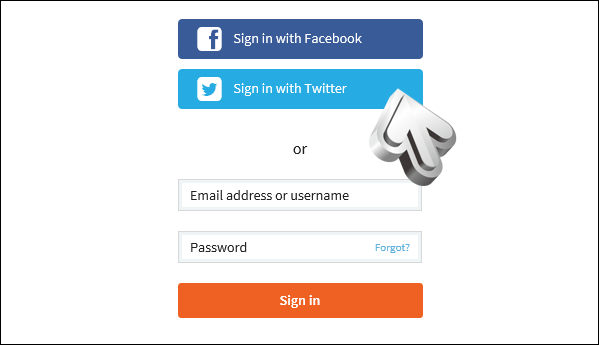
ログイン方法は複数ありますが、せっかくなのでTwitterアカウントからログインしてみます。
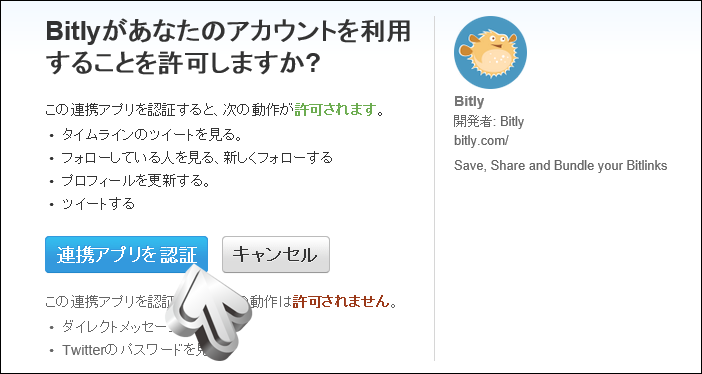
アカウント利用許可を得るために、連携アプリ認証をクリックして下さい。
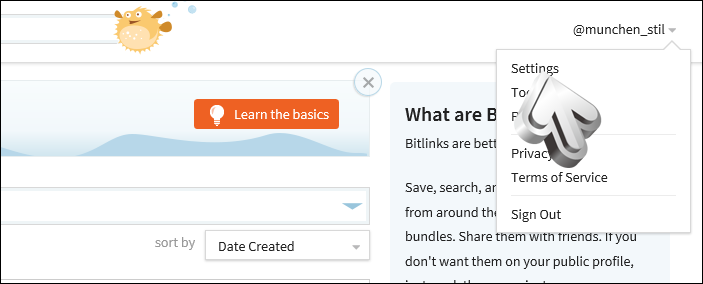
右上のアカウント横の▽でドロップメニューが表れますので、Settingsをクリックして下さい。
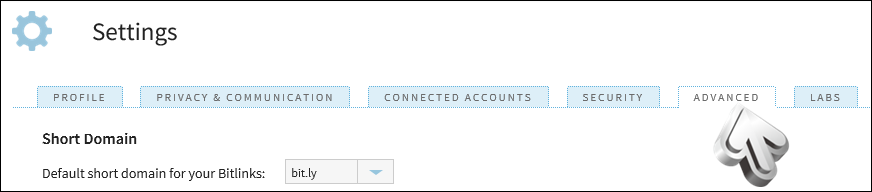
複数のメニューが現れます。画面右の方にあるADVANCEDをクリックして下さい。

画面遷移後、一番下にAPIキーが表示されていますので、Tweetily設定画面のbit.ly Username:の所にLogin:の英数字、bit.ly API Key:の所にAPI key:の英数字を入力して下さい。
まとめ
よくわからないからTwitterなんてやらないぞ!と思っていたのですが、少しでもトラフィックを上げる事が出来るならば活用しない手はありません。(まだ、それほどないですけど、これから上がってくる期待値も含めてます^^)
Twitterはつぶやくだけのものと勘違いしていた自分が恥ずかしい・・・。既存のシステムもアイデア次第でいろんな使い方があるのだと実感してしまいました。
頭は柔らかく使わないとね~^^